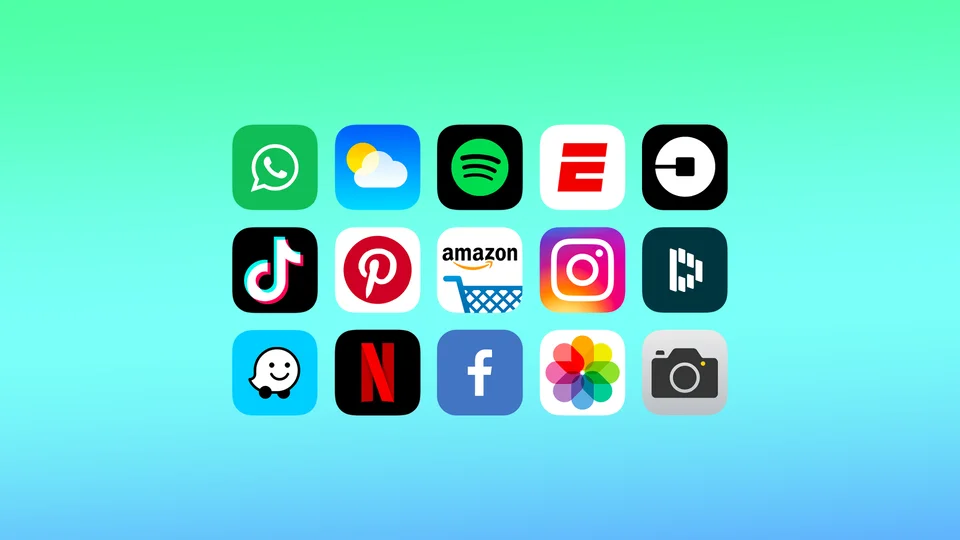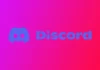여러 가지 방법으로 iOS 앱을 삭제할 수 있습니다. iOS 앱을 삭제하는 가장 쉬운 방법은 홈 화면에서 모든 아이콘이 흔들릴 때까지 앱 아이콘을 길게 탭하는 것입니다. 이 방법을 사용하면 여러 앱을 빠르게 삭제할 수 있습니다.
설정을 사용하여 앱을 삭제할 수도 있습니다. 저장 공간에서 앱을 삭제하고 앱을 언로드할 수도 있습니다. 이렇게 하면 어떤 앱이 가장 많은 저장 공간을 차지하는지 추적한 다음 나중에 해당 앱을 언로드하거나 삭제할 수 있습니다.
iOS 앱을 삭제하는 가장 쉬운 방법은 무엇인가요?
가장 쉽고 사용하기 쉬운 방법으로 앱을 삭제하려면 다음 단계를 따라야 합니다:
- 홈 화면에서 아무 앱이나 길게 탭합니다.
- 그런 다음 드롭다운 목록에서 ‘앱 제거’를 선택합니다.
- ‘삭제’를 탭하여 확인합니다.
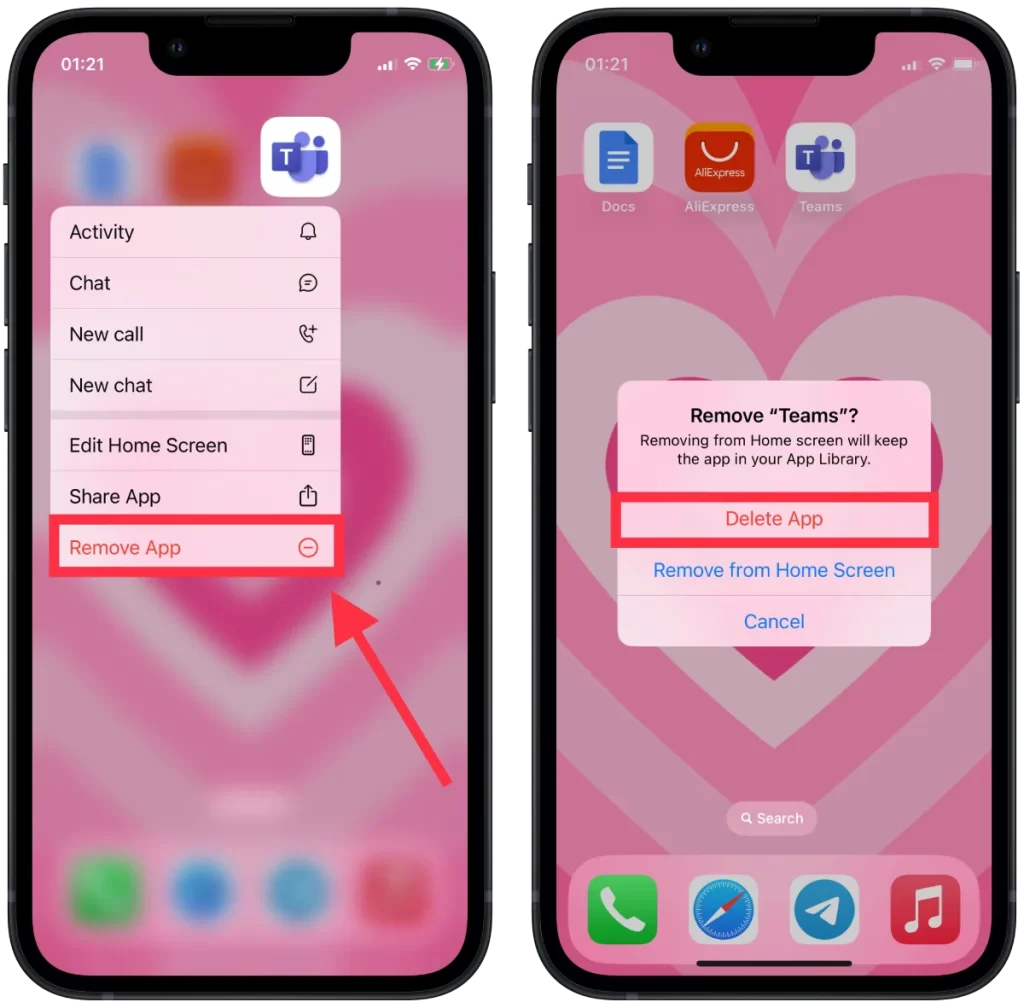
앱 삭제를 마치면 홈 버튼을 누르거나 화면 하단에서 위로 스와이프하여 앱이 흔들리지 않도록 합니다.
여러 개의 iOS 앱을 삭제하는 방법은 무엇인가요?
여러 개의 iOS 앱을 삭제하려면 다음 단계를 따라야 합니다:
- 홈 화면에서 앱 아이콘을 길게 탭합니다.
- 그런 다음 드롭다운 목록에서 ‘홈 화면 편집’을 선택해야 합니다.
- 그러면 모든 앱 아이콘이 움직이기 시작하고 “-” 아이콘을 클릭해야 합니다.
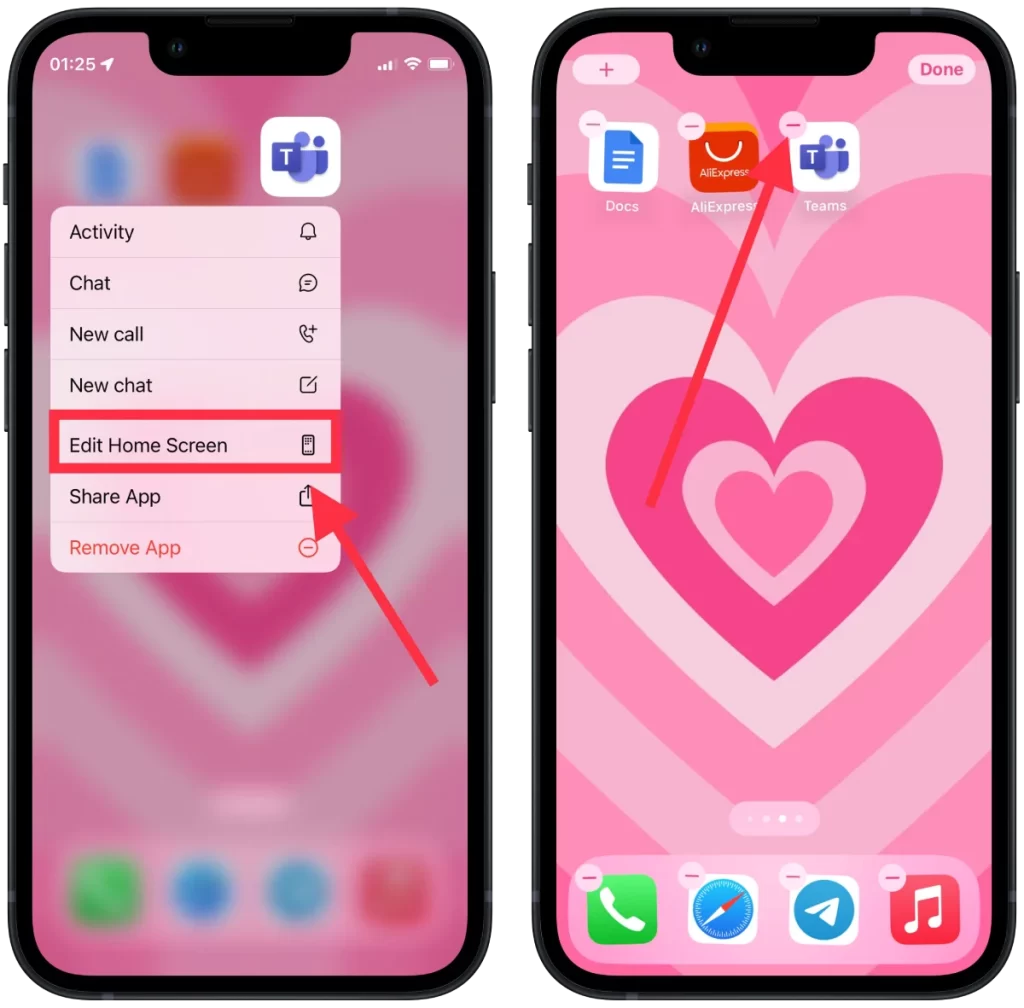
- 그런 다음 팝업 창에서 ‘앱 삭제’를 선택합니다.
- 작업을 확인하고 “삭제”를 클릭합니다.
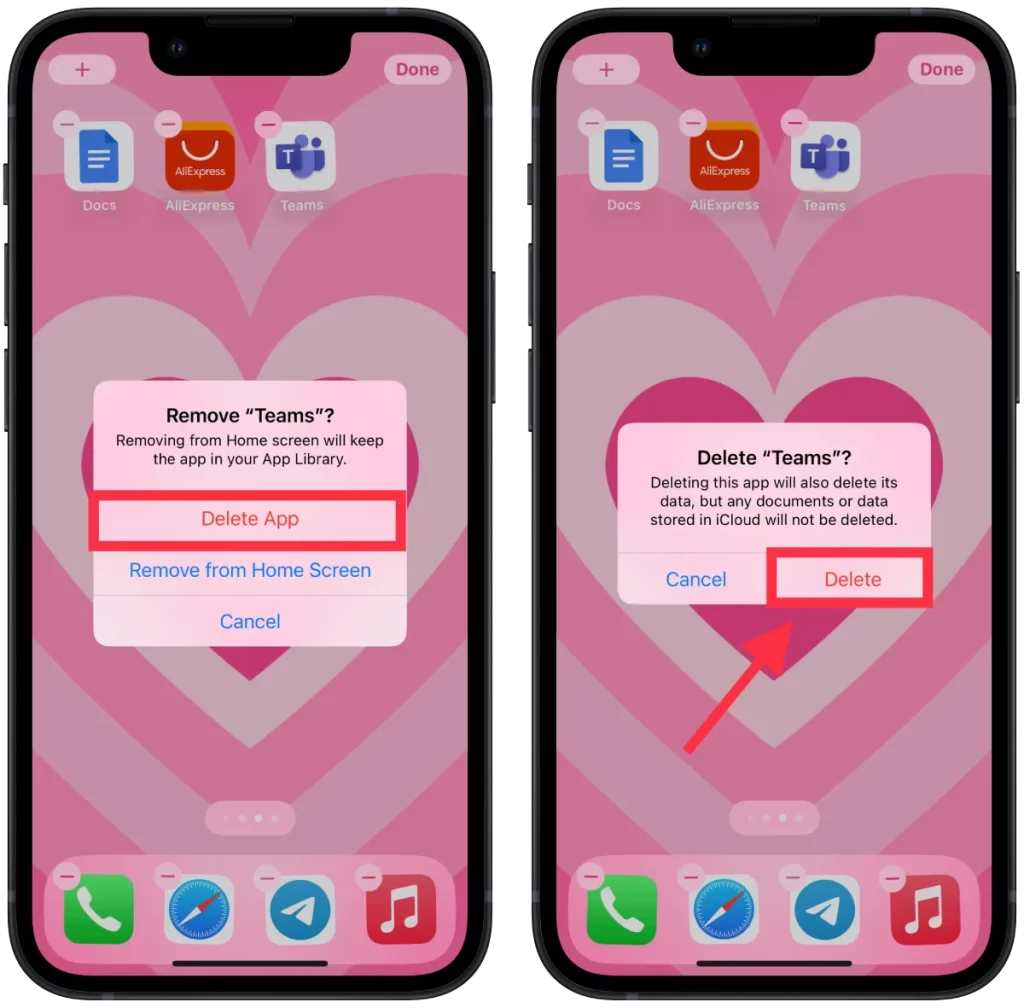
- 그런 다음 다른 앱의 “-” 아이콘을 클릭하고 동일한 단계를 반복합니다.
여러 Mac 서비스를 통해 iPhone 또는 iPad에서 앱을 제거할 수 있습니다. Mac에 서비스 앱을 설치하면 해당 앱이 Apple ID에 대한 액세스 권한을 부여합니다. 그 후 몇 번의 클릭만으로 이 서비스는 다른 기기에서 앱을 제거합니다. 하지만 제 생각에는 이러한 앱은 알 수 없는 개발자가 만들고 기기의 데이터에 대한 전체 액세스 권한이 필요하기 때문에 신뢰해서는 안 됩니다. 그리고 이러한 앱을 설치하는 데 더 많은 시간이 걸릴 수 있습니다. 따라서 이러한 경우 데이터 보안을 잊지 마세요.
홈 화면에서 iOS 앱을 삭제하는 방법은 무엇인가요?
홈 화면에서 iOS 앱을 제거하는 방법도 있습니다. 이 방법은 앱을 숨기고 싶을 때 유용합니다. 앱과 앱의 모든 데이터는 삭제되지 않고 홈 화면에서만 제거됩니다. 홈 화면에서 iOS 앱을 제거하려면 다음 단계를 따라야 합니다:
- 홈 화면에서 앱 아이콘을 길게 탭합니다.
- 그런 다음 드롭다운 목록에서 ‘홈 화면 편집’을 선택해야 합니다.
- 그러면 모든 앱 아이콘이 움직이기 시작하고 “-” 아이콘을 클릭해야 합니다.
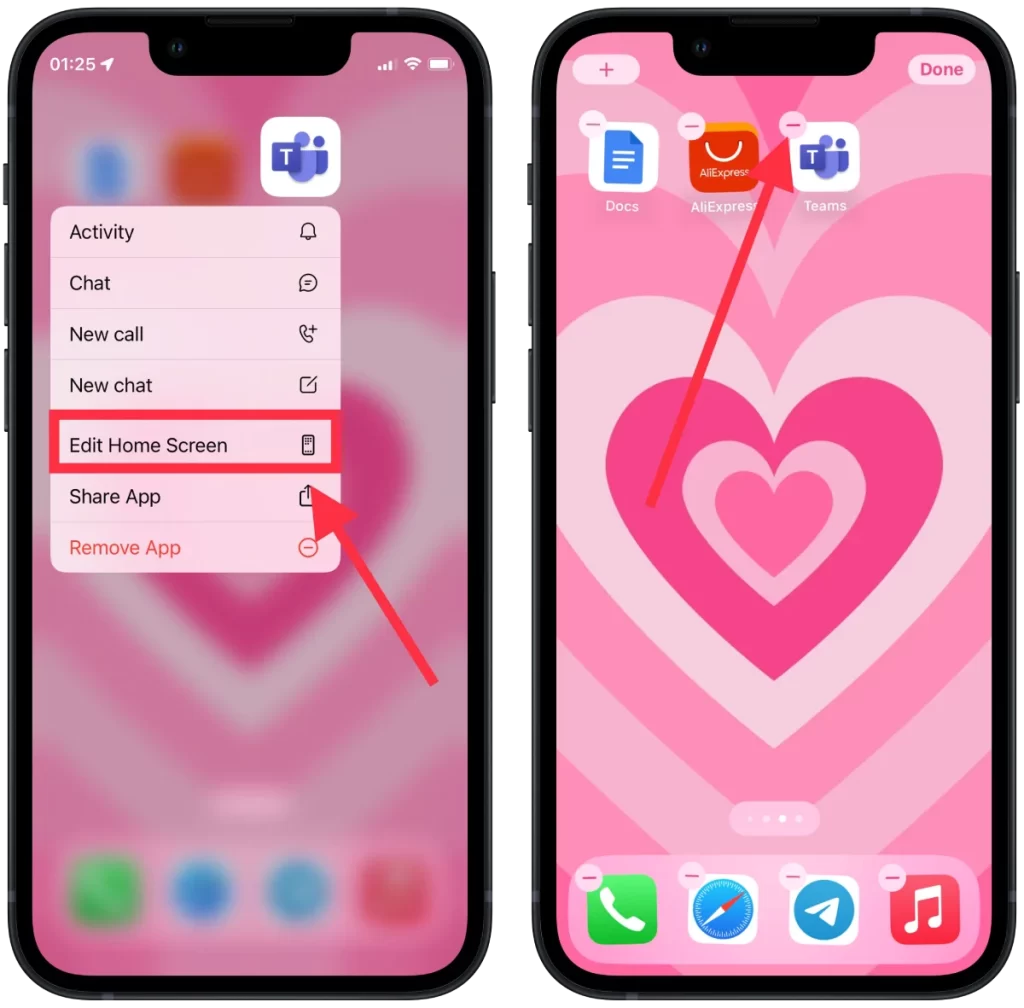
- 그런 다음 팝업 창에서 ‘홈 화면에서 제거’를 선택합니다.
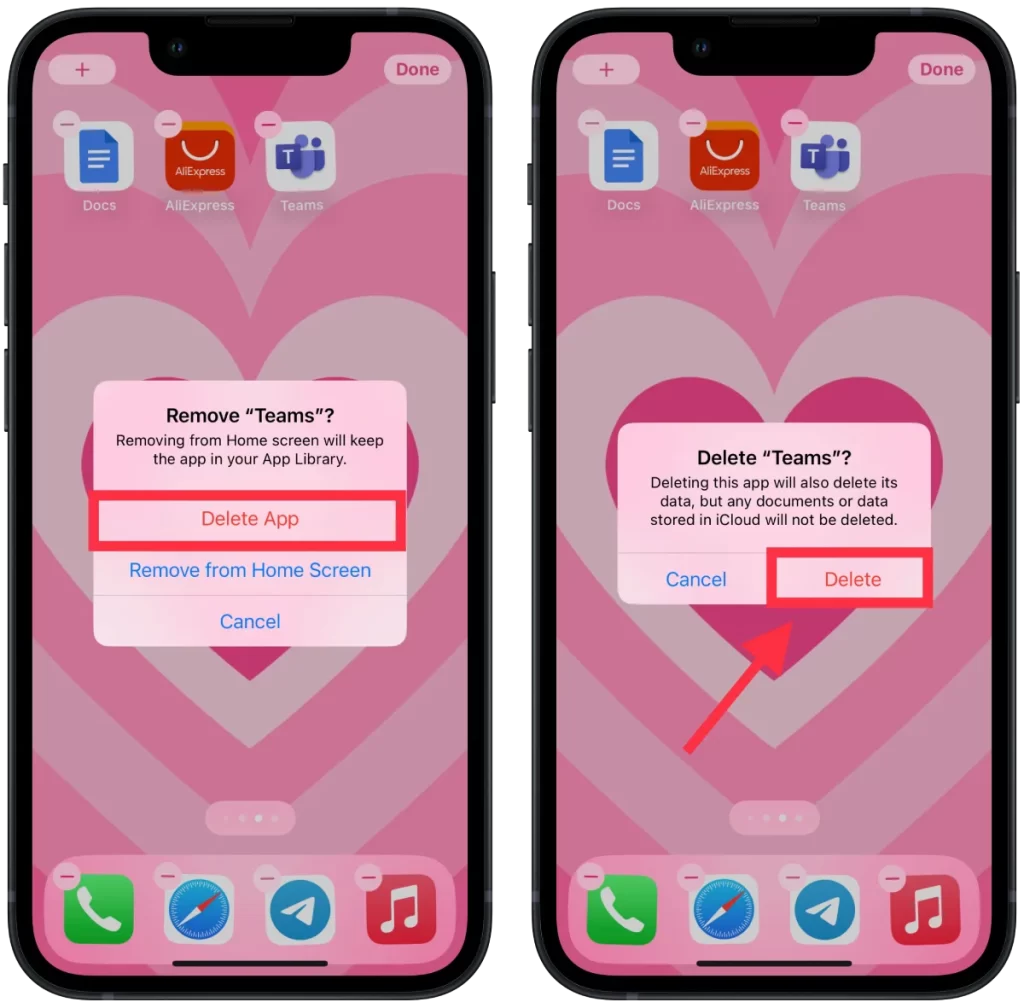
이 단계를 마치면 앱을 삭제했을 때와 마찬가지로 홈 화면에서 앱이 사라집니다.
홈 화면에 없는 iOS 앱을 삭제하는 방법은 무엇인가요?
이전에 홈 화면에서 iOS 앱을 제거한 경우에도 여전히 기기에서 약간의 공간을 차지합니다. 설정 또는 검색을 통해 해당 앱을 찾아서 다시 사용할 수 있기 때문입니다. 따라서 홈 화면에 없는 iOS 앱을 삭제하려면 다음 단계를 따라야 합니다:
- iPhone 또는 iPad에서 설정을 열어야 합니다.
- 그런 다음 ‘일반‘ 섹션을 선택합니다.
- 목록에서 “iPhone 저장소”를 선택해야 합니다.
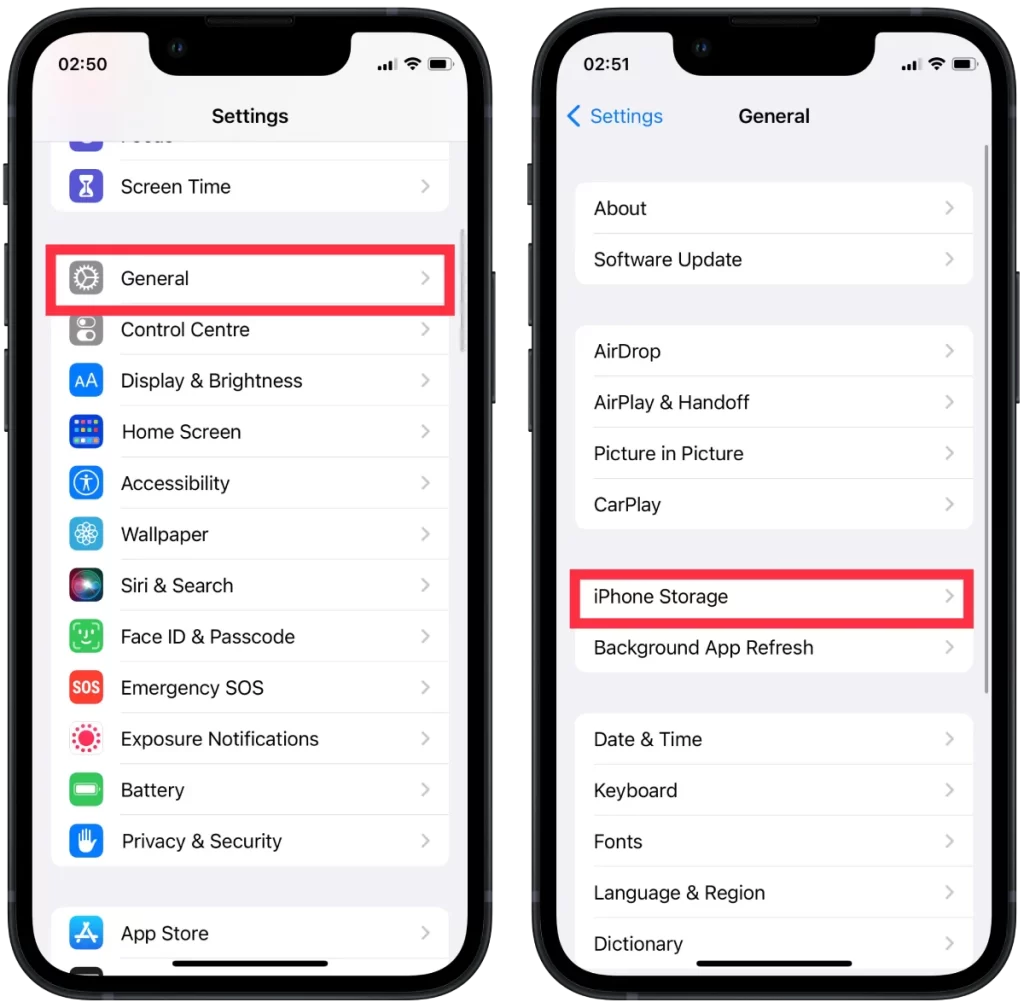
- 그런 다음 목록에서 이전에 제거한 앱을 선택합니다.
- 그런 다음 “앱 삭제”를 클릭합니다.
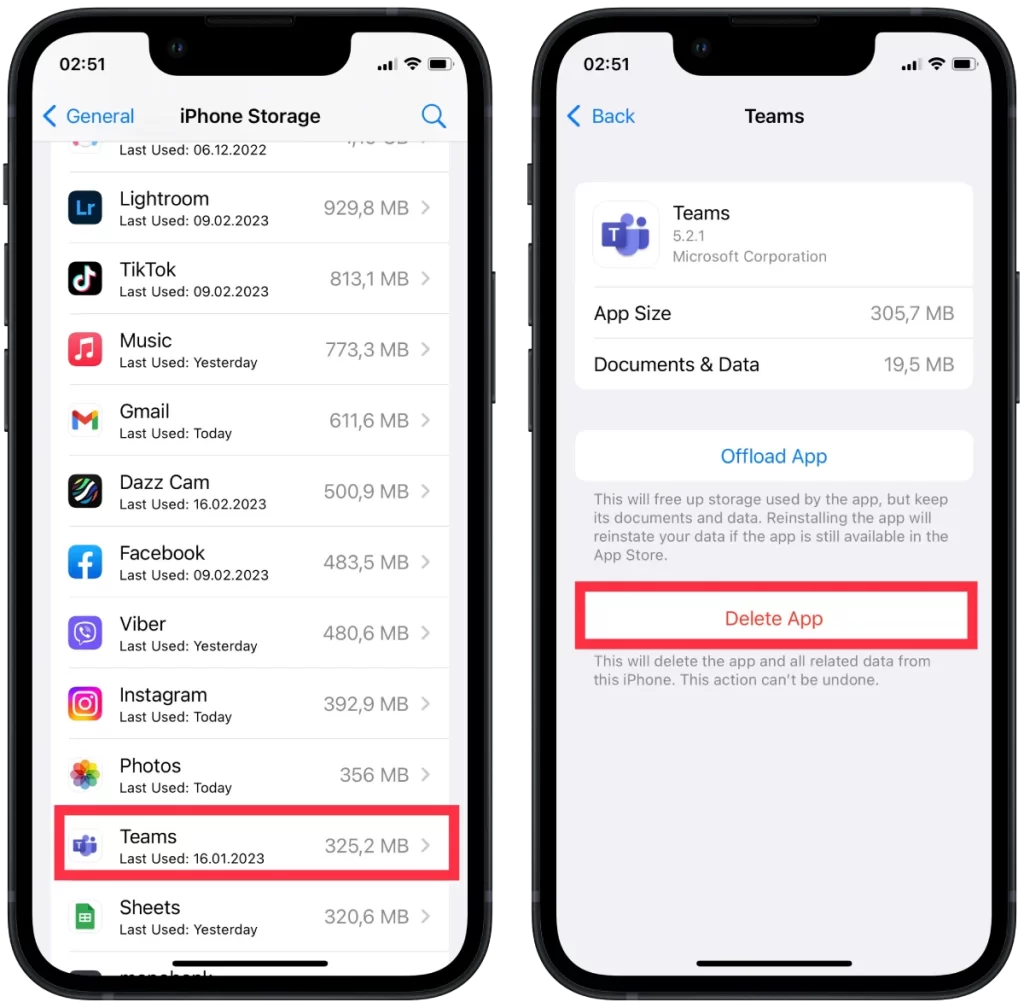
이 방법은 디바이스에서 앱과 모든 관련 데이터를 삭제합니다. 앱의 데이터나 설정을 유지하려면 앱을 삭제하기 전에 백업을 고려해야 합니다.
iOS 앱을 오프로드하는 방법은 무엇인가요?
iOS 앱 오프로드는 사용자가 앱의 데이터나 설정을 잃지 않고 기기의 공간을 확보할 수 있는 iOS의 기능입니다. 앱을 오프로드하면 기기에서 앱이 제거되지만 데이터와 설정은 그대로 유지됩니다. 즉, 나중에 앱을 다시 설치할 때 중단한 부분부터 다시 시작할 수 있습니다. iOS 앱을 오프로드하려면 다음 단계를 따라야 합니다:
- iPhone 또는 iPad에서 설정을 열어야 합니다.
- 그런 다음 ‘일반‘ 섹션을 선택합니다.
- 목록에서 “iPhone 저장소”를 선택해야 합니다.
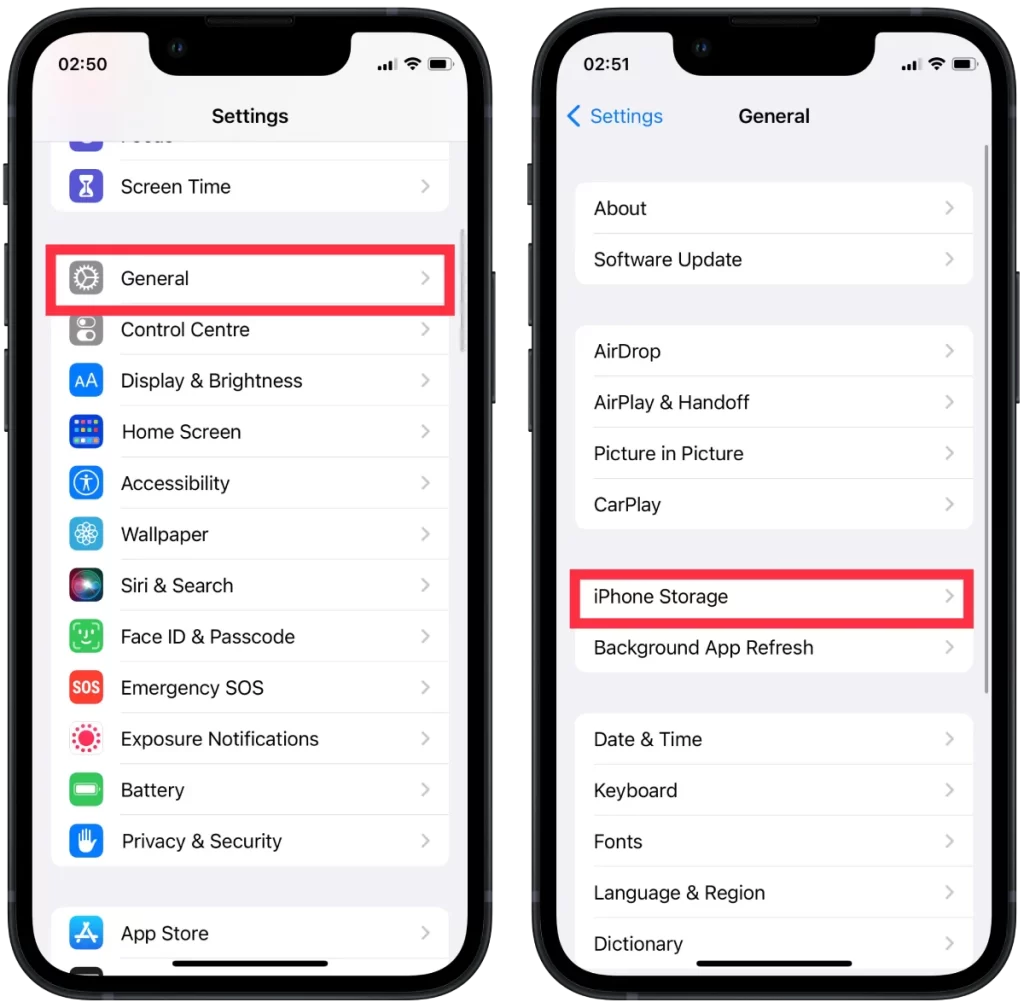
- 그런 다음 목록에서 이전에 제거한 앱을 선택합니다.
- 그런 다음 “앱 오프로드”를 클릭합니다.
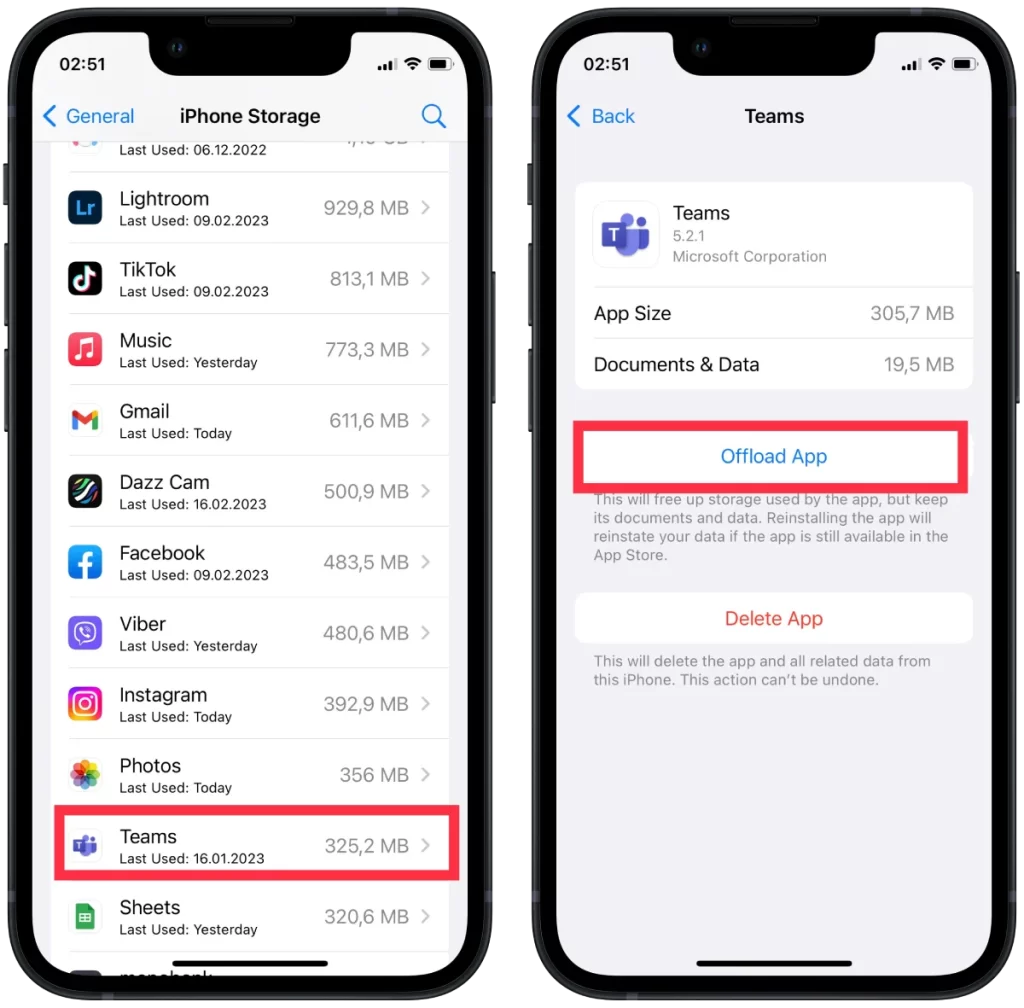
기기에서 공간을 확보해야 하지만 앱의 데이터와 설정을 잃고 싶지 않은 경우 앱을 오프로드하는 것이 유용할 수 있습니다. 하지만 앱의 데이터와 설정이 여전히 저장 공간을 차지하므로 앱을 오프로드해도 항상 많은 저장 공간을 확보할 수 있는 것은 아니라는 점에 유의하세요. 또한 일부 앱은 기능이나 앱 내의 특정 데이터 또는 기능으로 인해 지속적으로 다운로드하거나 액세스해야 하기 때문에 오프로드할 수 없을 수도 있습니다.